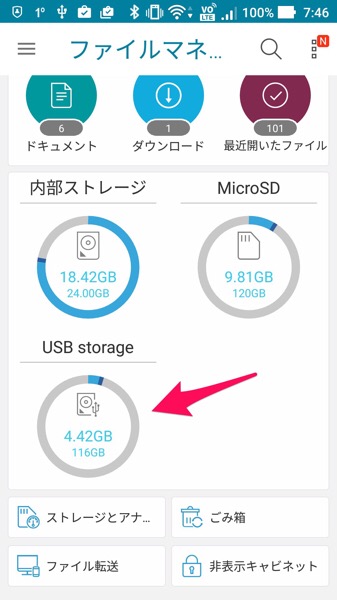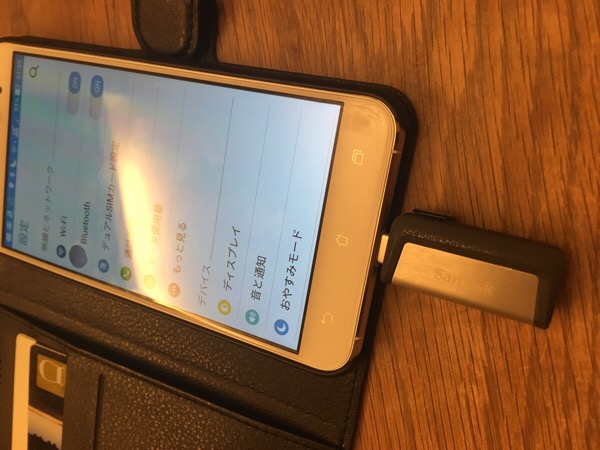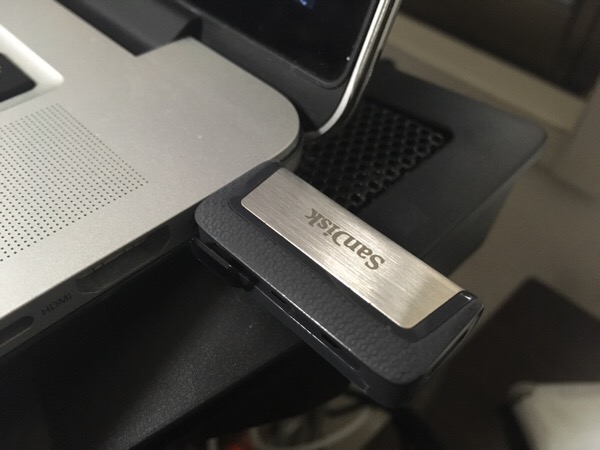スマートフォンと重ねて使える薄いデザインのモバイルバッテリーです。
充電し「ながら」スマートフォンを使いたくがない為に急速充電という技術が進歩してきているという側面もあるかと思うのですがANKER PowerCore2 Slimのコンセプトには若干の時代の逆行感を感じるわけですが。
短辺を極端に短くしちゃうと同じ容量のバッテリーセルを収容する為には長辺側が極端になっちゃいますし、重量は210グラムになり、結果的に同社で同容量のPowerCore Speed 10000 QC(198グラム)よりも12グラム重くなっちゃってどうすんのよこれ?って個人的には感じました。
このデザインはビジネスバッグの小ポケットとかスーツの胸ポケットに収まりやすい、などと言った需要があるのはわかるんですがね。
欠点ばかりでない
(欠点というか製品の個性のレベルだとは思うんですが。)
ANKERのモバイルバッテリーで本体自体がQuick Chargeに対応しているものは過去製品にもありました。
しかし今まで本体充電がQuick Chargeに対応していた製品はアルミ外装の重いタイプの製品だけだったんですよね。
おそらく充電時の発熱を考えるとプラスチック外装のPowerCore speed 10000 QCなどを本体QC充電に対応させる事は危険だったのかも。
ANKER PowerCore2 Slimはプラスチック外装なんですがなんとQCによる本体充電に対応してますよ。やった!
薄型化して表面積が広くなってるお陰で放熱性が良くなってるって事ですかね。
バッテリー本体の急速充電可否は長時間外出時には非常に重要な問題
私はモバイルバッテリー自体も急速充電出来るという事を重要視していまして。
QC充電ならサイクリング中のちょっとした休憩時間にカフェとかで1時間でも充電しておけばゼロの状態から30%〜40%くらいまで残量回復します。
サイクリングで一日中スマートフォンを充電しながら使っていると10000mAh級のモバイルバッテリーでも昼過ぎから夕方くらいには干上がっちゃいます。
というわけで絶対にどこかのタイミングで継ぎ足す必要があるのでバッテリー本体へのQC充電は非常に役に立つ、という事です。
前回しまなみ海道を走ってきたときは、サイクリング後の夜に地元の友達と飲みに行こうぜー、って予定になってたんですが、夕方(この時点で外部バッテリーゼロ、スマートフォン残量50%未満)にホテルにチェックインして風呂に入ってる間にQCでがっつり充電しておいて、ゆとりあるバッテリー残量で飲み会に参加できたのでした。
PowerCore+ 10050の代替機と考えるとかなりパワーアップしてる
というわけで私は長距離サイクリングでは本体QC充電に対応しているPowerCore+ 10050を使っていたんですが、アルミ外装って自転車の鞄の中でガタガタ揺れたりした時に周りの物を傷つけるので非常に気を使うのです。
↓自転車で使う場合、気をつけて使わないと速攻でこんな感じで塗装が剥げちゃいます。


↑その点ANKER PowerCore2 Slimはプラスチックですしなんと天面がラバー加工されています。
これ、自転車バッグへのパッキングをうまく考えればバッテリー自体の滑り止めにもなって非常に具合がよさそうです。
しかもPowerCore+ 10050と比較すると20グラム以上軽くなっておりいい事づくめなのでした。
本体充電時の電流電圧を計測
同社のQC3.0対応の充電器で残量ゼロのANKER PowerCore2 Slimを充電してみました。
電流はかなり高め!これはエグい!Quick Chargeはバッテリー残量が低い時ほど充電効率が良い事が特徴ですが、これは期待できそうです。

まとめ
形状は特殊ですが同容量帯のモバイルバッテリーのなかでは入出力共に最強の充電性能ですので、PowerCore Speed 10000と並ぶベストセラー商品になりそうな予感です。
Anker PowerPort Speed 4 (4ポート 43.5W USB急速充電器)【PSE技術基準適合/PowerIQ搭載 / QC3.0対応 / 折たたみ式プラグ搭載】 iPhone, iPad, Galaxy S9, Xperia XZ1,その他Android各種対応
(2025年7月15日 11:34 GMT +09:00 時点 - 詳細はこちら価格および発送可能時期は表示された日付/時刻の時点のものであり、変更される場合があります。本商品の購入においては、購入の時点で当該の Amazon サイトに表示されている価格および発送可能時期の情報が適用されます。)via PressSync




















































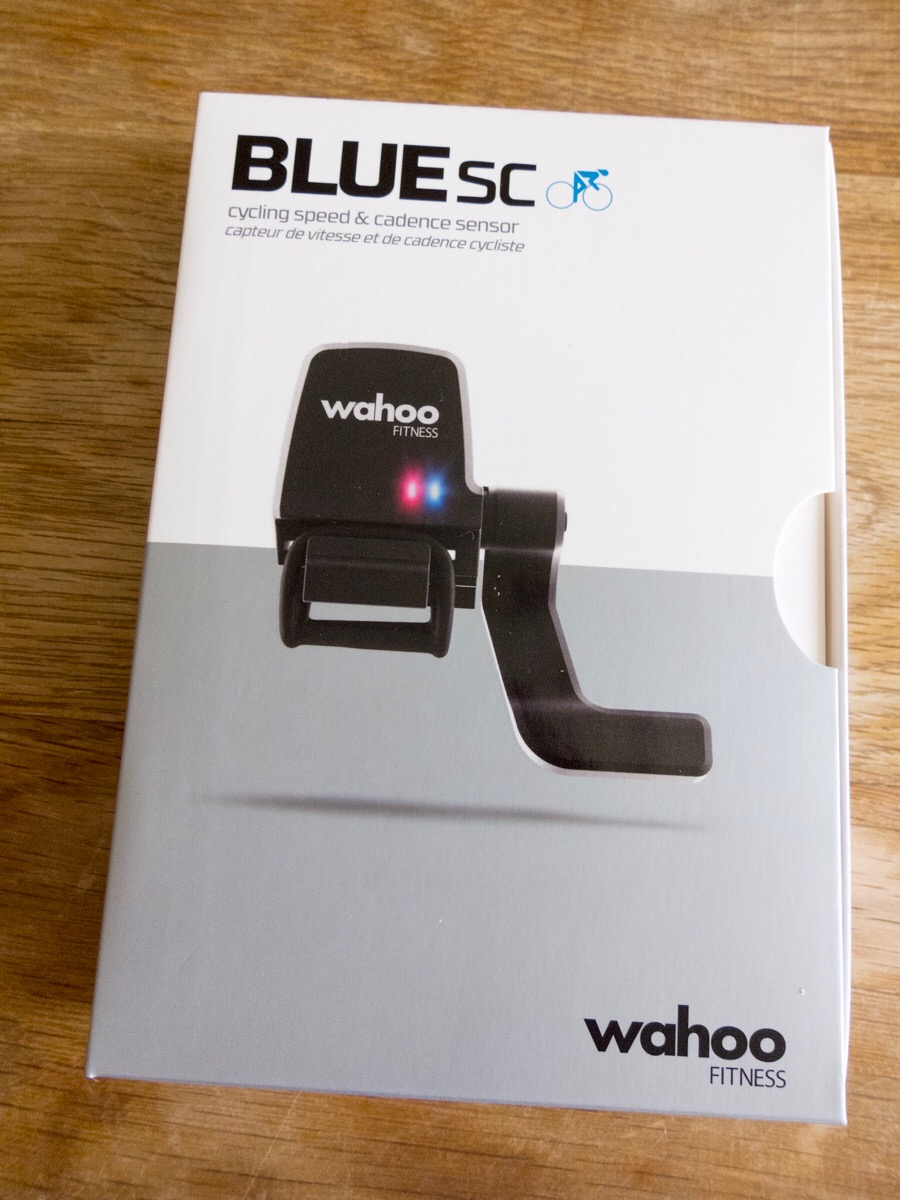













































































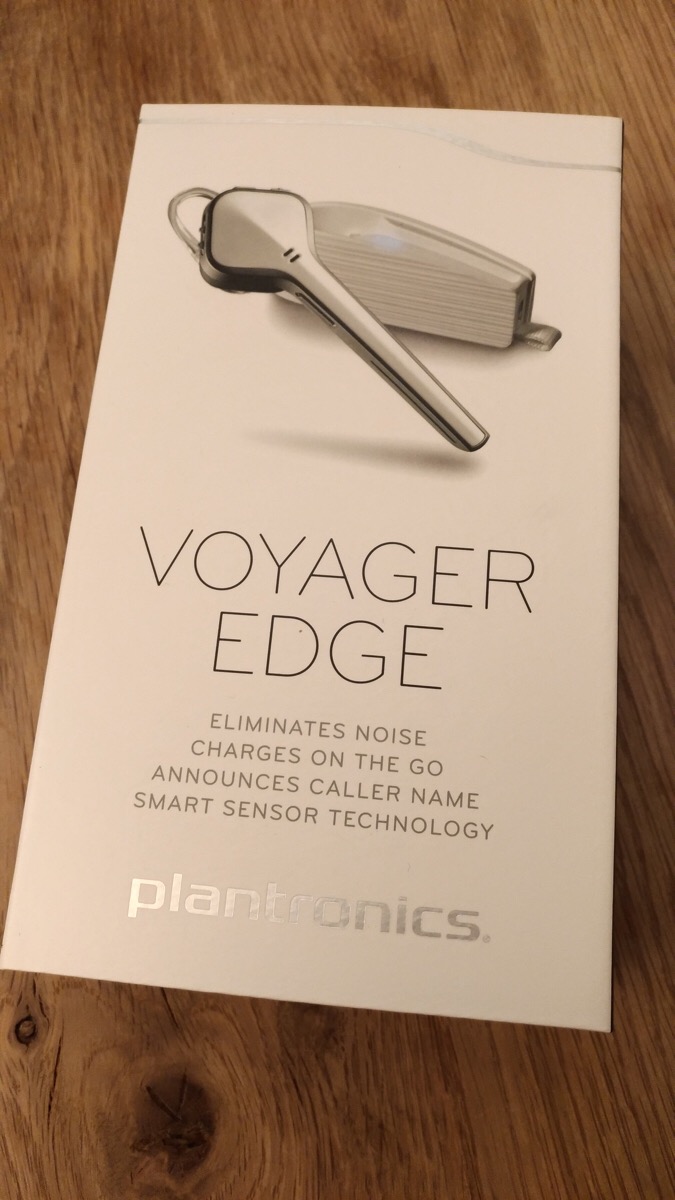











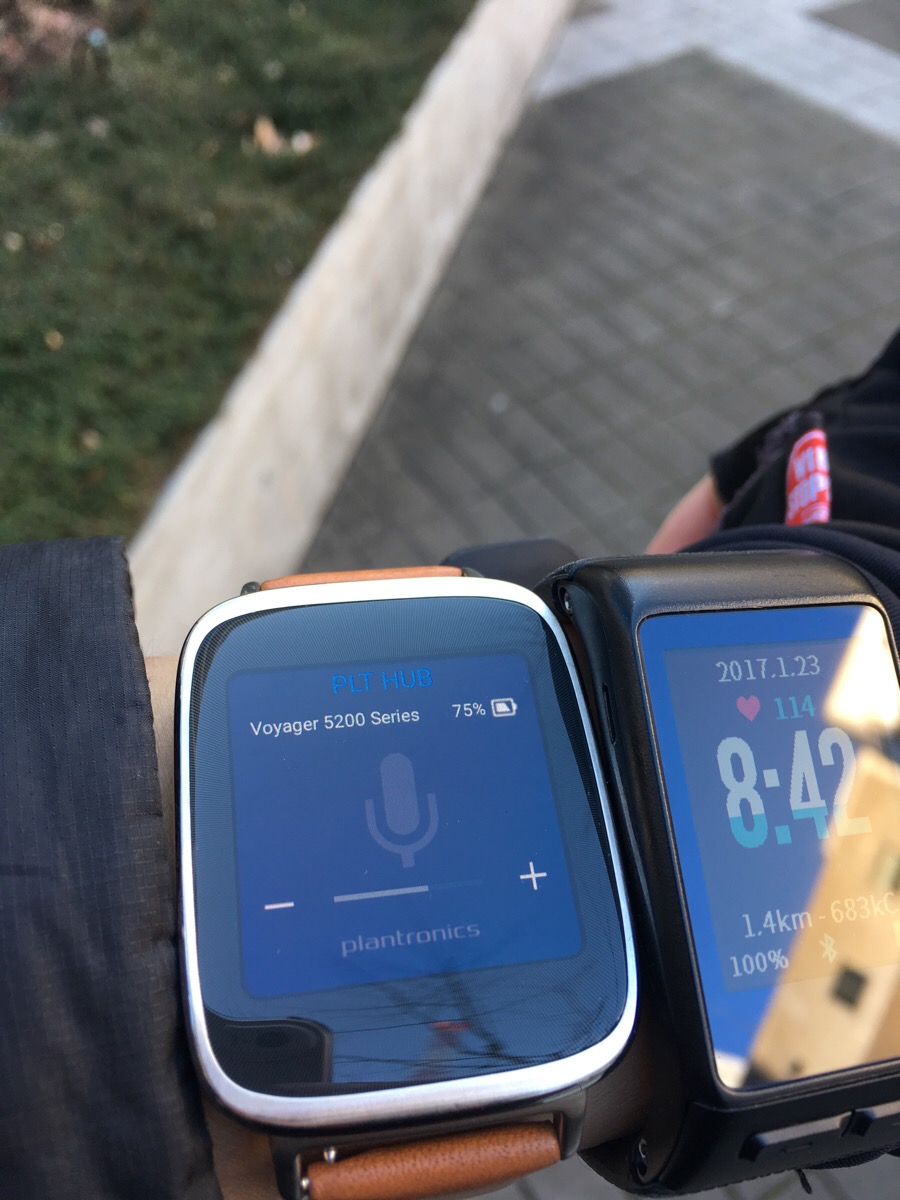
![[互換性] Plantronics Voyager 5200ワイヤレスBluetoothヘッドセットの交換用イヤーチップキット、遮音性が高く、音漏れをカットします。 [優れた替り品] プラントロニクスイヤーチップの交換、Voyagerヤーチップカバーが摩耗する場合の優れた代替品。 [素材] 柔らかいシリコン製イヤーチップとフォームカバーは、耳にやさしくフィットして、長時間使用でも痛くなりにくいです。 [パッケージ内容] イヤーチップx 3、フォームカバーx 3。 [1年間保証] 商品は一年間...](https://m.media-amazon.com/images/I/41ww9ydv6ZL._SL160_.jpg)














![[互換性] Plantronics Voyager LegendワイヤレスBluetoothヘッドセットの交換用イヤーチップキット、遮音性が高く、音漏れをカットします。 [優れた替り品] プラントロニクスイヤーチップの交換、Voyagerヤーチップカバーが摩耗する場合の優れた代替品。 [素材] 柔らかいシリコン製イヤーチップとフォームカバーは、耳にやさしくフィットして、長時間使用でも痛くなりにくいです。 [パッケージ内容] イヤーチップx 3、フォームカバーx 3。 [1年間保証] 商品は一...](https://m.media-amazon.com/images/I/41SYcnxIGCL._SL160_.jpg)